[L3560] 헤드 청소 (복합기 판넬 상)
-
1. 출력 품질이 좋지 않을 경우
1) 프린터에 A4 일반 용지를 급지합니다.
2) 프린터 기기의 설정 메뉴에서 유지보수 버튼을 선택합니다.

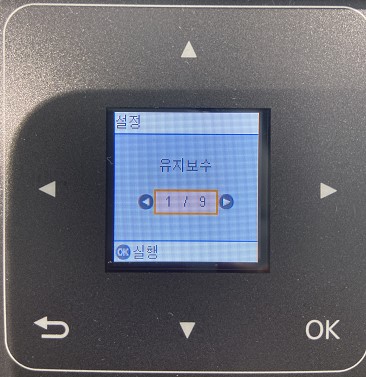
2) 유지 보수 메뉴에서 노즐 검사를 선택 후 인쇄를 실행합니다.
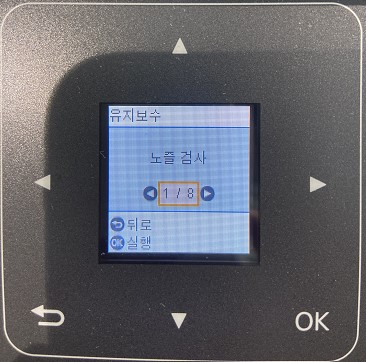
3) 인쇄된 용지에서 노즐 패턴을 확인 후 예, 혹은 아니요 버튼을 선택합니다.
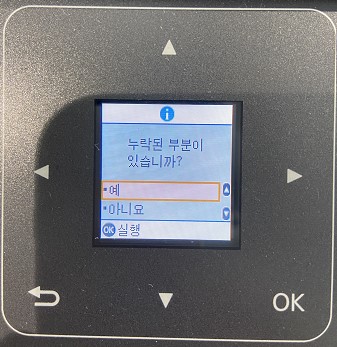
4) 누락된 부분이 있다면 프린터 헤드의 노즐이 막힌 증상이므로, 프린터 헤드 청소를 실행합니다.

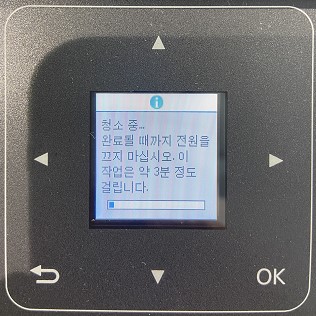
5) 청소가 완료되면 다시 한번 노즐 패턴을 인쇄한 후, 누락된 부분이 없는지 확인합니다.
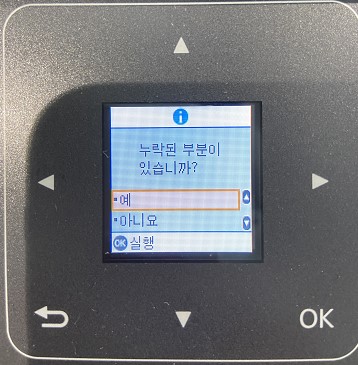
6) 한 번의 헤드 청소로 해결이 되지 않을 경우, 1~2회 더 반복합니다.
-
헤드 청소는 잉크 및 잉크 패드 소모를 동반하므로 총 1~3회 정도 진행 후에도 문제 해결이 되지 않을 시에는,
프린터 전원을 끄고 약 6~12시간 후 노즐 체크를 하여 정상 여부를 판단 해주시기 바랍니다. -
동일할 경우 파워 클리닝을 1회 진행해 주시기 바랍니다. 파워 클리닝 별도의 FAQ를 참고하십시오.
-
모든 조치 사항 후에도 증상 개선이 없다면 가까운 서비스 센터 방문 또는 1566-3515 연락 후 고객센터를 통한 A/S 접수를 진행 하시길 바랍니다.
2. 노즐 패턴 인쇄 시 노즐이 끊김이 없는데도 선이 그어지거나 글자가 끊어진 경우
1) 해상도 설정이 낮게 설정되어 나타날 수 있습니다.
PC-제어판-장치 및 프린터-L3560 아이콘 마우스 우 클릭 후 인쇄 기본 설정을 선택합니다.2) 프린터 드라이버의 인쇄기본설정 창에서 [주메뉴] 탭을 클릭한 후 품질설정을 [높게]로 지정합니다.
사진을 인쇄하는 경우 용지종류도 [EPSON 프리미엄 광택지]로 변경한 후 인쇄합니다.
(단, 인쇄품질을 높게 설정하면 인쇄속도는 떨어지고 잉크의 소모가 있을 수 있습니다)

<참고>
1) 헤드청소시에는 잉크가 다소 소모되며, 잉크패드의 수명이 단축될 수 있으므로,
헤드청소는 최대 3회까지만 진행하는 것을 권장 드립니다.
2) 유지보수 상자에는 파워클리닝 시 사용된 잉크가 침전됩니다.
유지보수 상자가 가득찰 경우 인쇄를 계속 하려면 유지보수 상자를 교체해야만 인쇄가 가능합니다.
3) 헤드청소시에는 잉크가 소모되므로, 부족한 잉크는 미리 리필한 후 진행해 주시기 바랍니다.<복합기(프린터) 드라이버/인쇄기본설정에서 유지보수 메뉴(탭)가 안보이는 경우> 동영상보기
만약 문제가 해결되지 않았다면 카카오 1:1 채팅 서비스 통해 신속한 대응을 받으실 수 있습니다.
불편사항이 해결되지 않았거나 추가 문의사항이 있으시면, 아래의 온라인 상담 서비스를 이용해 주십시오.
-